word文档的查找功能在哪里
的有关信息介绍如下:快捷查找:如果我们熟悉WPS的word文档命令,那么我们可以在打开的文档中,使用键盘快捷按钮“Ctrl+F”直接打开查找对话框。
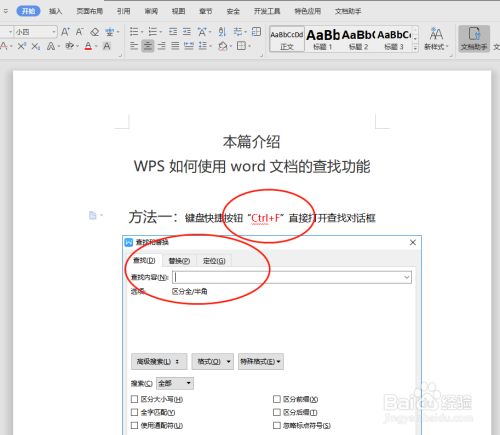
请点击输入图片描述
查找快捷按钮:如果是鼠标党,不习惯使用键盘快捷按钮,那么我们可以在
工具栏右上方找到相应的按钮,点击“查找替换”(放大镜)快捷按钮,也可以直接打开查找对话框。
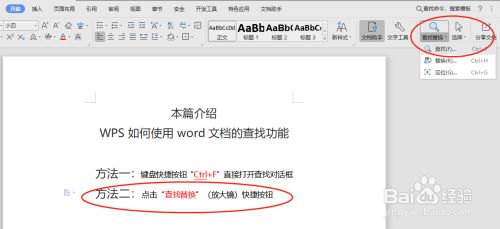
请点击输入图片描述
菜单查找:查找功能也可以通过原始菜单找到,路径是:“文件”--“编辑-”--“查找”,点击进入同样可以打开查找对话框。

请点击输入图片描述
普通查找:进入查找对话框后,如果只是普通的文本检索查找,那么可以直接在查找活动编辑栏里面输入或者黏贴你需要查找的内容,按确定既可以定位到光标搜索到的第一个和待查找文本源相同的段落。
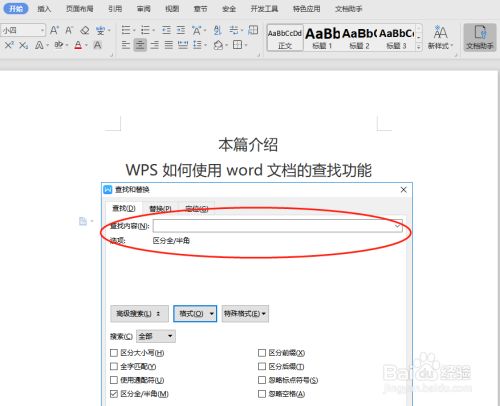
请点击输入图片描述
高级查找:系统除了提供一般的检索外,还提供了一些特定功能的高级查找,比如搜索范围可以向上或者向下,是否区分大小写、是否忽略标点符号等等,格式选择方面也提供了字体、段落、样式等等。

请点击输入图片描述
特殊格式说明:除了一般查找和高级查找,系统还提供了一些特殊格式的查找,比如我们点击任意字符,那么在编辑栏会自动帮我们生成“^?”标识,点击任意数字,会生成“^#”,可以根据实际需要使用。

请点击输入图片描述



